다음 과정에 따라 각 계단에 대한 하나 이상의 절단 평면의 특성을 지정하십시오. 절단 평면 화면표시 특성은 도면의 평면도(평면도)에서 사용되는 평면도와 같은 화면표시 표현에만 적용됩니다.
- 변경할 계단을 두 번 클릭합니다.
- 특성 팔레트에서 화면표시 탭을 클릭합니다.
- 일반 범주에서 화면표시 구성요소에 대해 *없음*이 선택되어 있는지 확인합니다.
- 화면표시 기준에 대해 이 객체를 선택합니다. 주: 변경사항을 도면의 모든 계단에 적용하려면 도면 기본값 설정을 선택합니다. 변경사항을 이 스타일의 모든 계단에 적용하려면 계단 스타일:<스타일 이름>을 선택합니다.
- 필요한 경우 객체 화면표시 특성
 절단 평면을 확장합니다.
절단 평면을 확장합니다. - 절단 평면 재지정에 대해 현재 화면표시 구성에 정의된 전역 절단 평면을 재지정할지 여부를 지정합니다.
- 절단 평면 재지정에 대해 예를 선택한 경우 높이에 값을 입력하여 이 객체의 절단 평면을 정의합니다.
- 절단선 각도에 값을 입력하여 계단 절단선 사이의 각도를 지정합니다.
- 절단선 거리에 값을 입력하여 두 절단선 사이의 거리를 지정합니다.
- 절단 평면 재지정에 대해 아니오를 선택한 경우 전체 계단 아래로 표시에 대해 계단의 아래쪽 화면표시 구성요소를 표시할지 여부를 지정합니다(계단옆판 아래, 라이저 아래, 단비 아래 등).
다음과 같이 계단의 상황에 맞는 메뉴를 통해 이 동일한 절단 평면 설정에 액세스하고 값을 수정할 수도 있습니다.
- 변경할 계단을 선택하고 마우스 오른쪽 버튼을 클릭한 후 객체 화면표시 편집을 클릭합니다.
- 화면표시 특성 탭을 클릭합니다.
- 변경사항을 나타낼 화면표시 표현을 선택한 후 객체 재지정을 선택합니다.
굵은체로 표시된 화면표시 표현은 현재 화면표시 표현입니다.
- 필요에 따라
 를 클릭합니다.
를 클릭합니다. - 기타 탭을 클릭합니다.
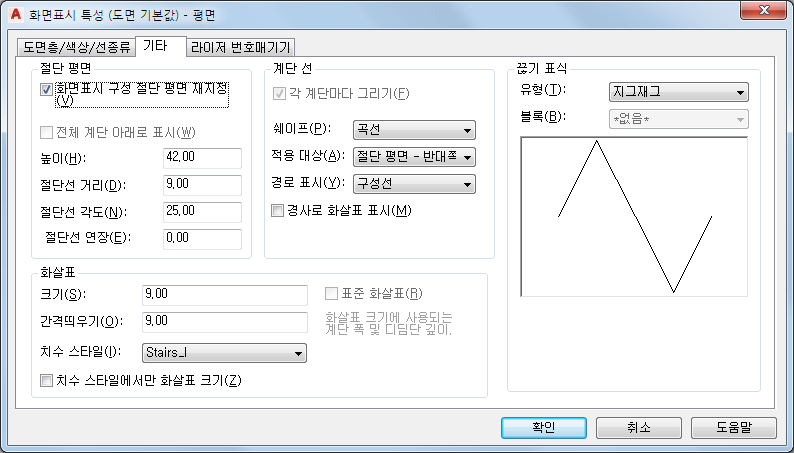
- 절단 평면 패널에서 필요에 따라 설정을 변경합니다.
- 확인을 두 번 클릭합니다.